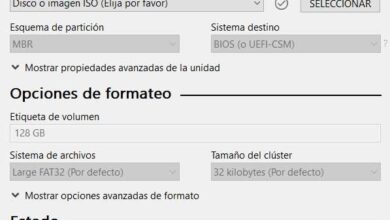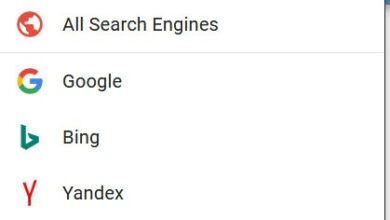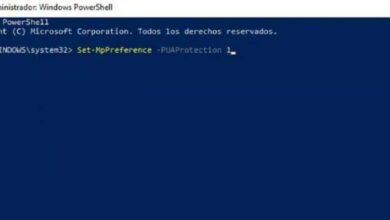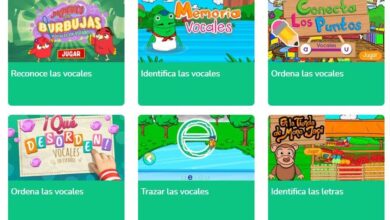Comment créer des albums et ajouter des couvertures dans Windows Media Player

Dans l’article d’aujourd’hui, nous verrons la création d’albums et l’ajout de couvertures dans Windows Media Player d’une manière très simple et rapide. Ainsi, vous pouvez créer tous les albums que vous voulez et sont commandés avec leurs couvertures respectives et vous pouvez également ouvrir et lire des fichiers de karaoké.
Aujourd’hui, Windows Media Player est toujours utilisé par un grand nombre de personnes. Ce programme intéressant, développé par Microsoft , est avec nous depuis de nombreuses années et permet diverses choses telles que la conversion d’un fichier CDA en MP3.
Bien qu’il soit très facile d’ ajouter des paroles et des images à des chansons, le problème survient lorsque vous nous demandez comment créer des albums et ajouter des couvertures dans Windows Media Player. Un peu plus bas, nous allons répondre aux deux questions.

Comment créer des albums dans Windows Media Player
- Ouvrez Windows Media Player et vous devrez ensuite cliquer sur «Bibliothèque».
- Ensuite, cliquez sur «Musique».
- Vous devrez maintenant accéder à la première piste d’un album et faire un clic droit dessus. Ici, vous devez choisir » Advanced Tag Editor «.
- Choisissez un nom dans l’éditeur de balises avancé et vous devrez également ajouter un numéro de piste. Après cela, appuyez simplement sur Accepter et c’est tout.
Ajouter une pochette d’album à Windows Media Player
- La première chose à faire est d’ouvrir le lecteur Windows Media pour rechercher la pochette d’album dans la base de données en ligne. Ceci est très utile, car nous pouvons le faire automatiquement sans avoir à faire pratiquement quoi que ce soit.
- Dans le cas où vous êtes en mode « Lire maintenant » , vous devrez passer en mode «Bibliothèque» afin de voir tous les albums dont vous disposez.
- Vous devrez maintenant trouver l’album que vous souhaitez éditer. Dans le cas où l’album n’a pas de couverture, il apparaîtra avec une icône sous la forme d’une note de musique.
- Maintenant, vous devrez faire un clic droit sur l’album et choisir l’option « Rechercher des informations sur l’album ».
- Windows Media essaiera de rechercher automatiquement dans la base de données la pochette d’album correspondant à cet album et la téléchargera automatiquement.
- Dans le cas où aucune couverture n’est trouvée, nous avons la possibilité de l’ajouter manuellement. Pour cela, nous allons voir le tutoriel suivant.

Comment ajouter une pochette d’album aux albums du lecteur Windows Media
- Ce que vous devrez faire est de rechercher la couverture sur Internet. Cela peut être fait à partir du moteur de recherche Google.
- Ouvrez l’image que vous souhaitez utiliser comme couverture et faites un clic droit dessus. Ensuite, vous devrez cliquer sur » Enregistrer l’image sous » pour la télécharger sur votre ordinateur.
- Si vous ne souhaitez pas le télécharger, vous devrez faire un clic droit et sélectionner «Copier».
- Si vous l’avez téléchargé, ouvrez l’image sur votre ordinateur et faites un clic droit dessus, sélectionnez l’option «Copier».
- Vous devrez maintenant trouver l’album auquel vous souhaitez ajouter la pochette d’album.
- Ensuite, vous devrez faire un clic droit dessus pour afficher un nouveau menu.
- Dans ce menu, nous devrons sélectionner l’option » Coller la pochette d’album » et l’image que vous avez copiée dans le presse-papiers sera automatiquement copiée sous la forme d’une couverture.
Ce serait tout ce que vous auriez à faire pour ajouter une couverture à un album de Windows Media Player. Comme vous pouvez le voir, la méthode est assez rapide et simple. En quelques minutes, vous pourrez ajouter toutes les images que vous souhaitez.
Mieux encore, celles que vous ajoutez ne doivent pas nécessairement être des couvertures. Vous pouvez ajouter n’importe quel type d’image que vous souhaitez en utilisant la méthode manuelle dont nous avons parlé un peu ci-dessus.
N’oubliez pas que, au cas où vous auriez un doute sur la façon d’ajouter des couvertures aux albums de Windows Media Player. Vous pouvez le laisser un peu plus bas et nous serons heureux de vous aider à le résoudre dans les plus brefs délais. Et si vous êtes intéressé, vous pouvez vérifier pour changer les balises des fichiers MP3 .